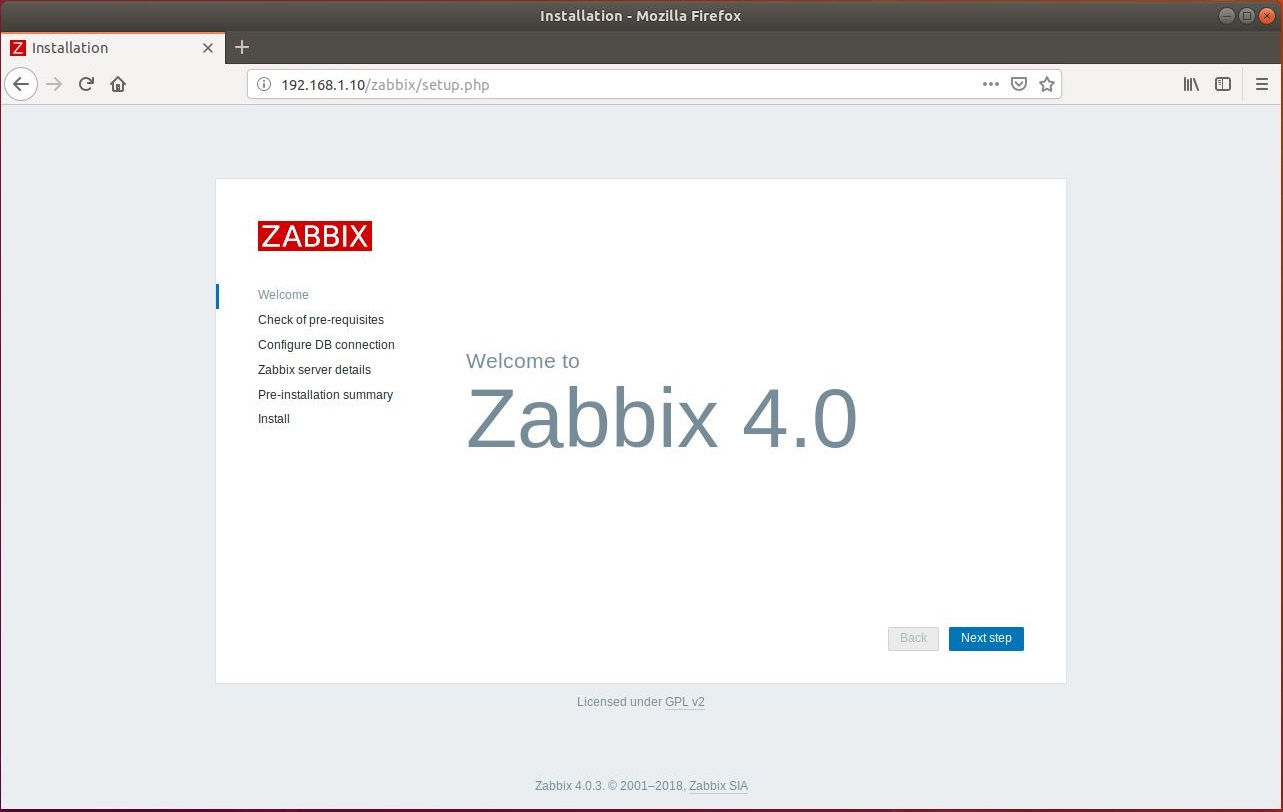Zabbix 4.0 Monitoring Server ve Agent’ı Debian 9’a Kurulum
İzleme araçları, sistemin durumunu sürekli takip etmek ve bir şeyler ters giderse uyarı ve bildirim göndermek için kullanılır. Ayrıca, izleme araçları kritik sistemlerinizin, uygulamalarınızın ve hizmetlerinizin her zaman çalışır durumda olduğundan emin olmanıza yardımcı olur. İzleme araçları, ağ güvenliğinizi tamamlayan, kötü amaçlı trafiği, nereden geldiğini ve nasıl iptal edileceğini tespit etmenizi sağlayan bir tamamlayıcıdır.
Zabbix, onbinlerce sunucudan, sanal makineden ve ağ aygıtından toplanan milyonlarca metriğin gerçek zamanlı olarak izlenmesi için tasarlanmış ücretsiz, açık kaynaklı ve en üst düzeyde kurumsal bir izleme aracıdır. Zabbix, küçük ortamlardan büyük ortamlara kadar yetenekli olacak şekilde tasarlanmıştır. Web ön ucu PHP ile yazılmıştır, arka uç C ile yazılmıştır ve veri depolamak için MySQL, PostgreSQL, SQLite, Oracle veya IBM DB2 kullanmaktadır. Zabbix, belirli düğümlerin ve ağın o andaki durumuna genel bakış sağlayan bir grafik işlevi sunar.
Zabbix’in başlıca özelliklerinden bazıları aşağıda listelenmiştir:
- Sunucuları, Veritabanlarını, Uygulamaları, Ağ Cihazlarını, Vmware hipervizörünü, Sanal Makineleri ve daha fazlasını izleme.
- Hizmet kalitenizi iyileştirmek için küçük ve büyük ortamları desteklemek ve aksaklık sürelerini önleyerek işletme maliyetlerini azaltmak için özel olarak tasarlanmıştır.
- Tamamen açık kaynak, bu yüzden hiçbir şey ödemenize gerek yok.
- Merkezi bir konumdan her şeyi yapmak için kullanıcı dostu web arayüzü sağlayın.
- Ağ aygıtını izlemek için SNMP ve Donanım aygıtını izlemek için IPMI ile birlikte gelir.
- Bir tarayıcıdan tam sistem kontrolü sağlayan web tabanlı ön uç.
Bu eğitim, Zabbix Sunucusu ve Zabbix aracısının Debian 9 sunucusuna nasıl kurulacağına dair adım adım talimatlar konusunda size rehberlik edecektir. Ayrıca, Zabbix aracısının izleme için Zabbix sunucusuna nasıl ekleneceğini de açıklayacağız.
Gereksinimler
- Debian 9 yüklü iki sistem.
- Minimum 1 GB RAM ve 10 DB disk alanı gerekir. RAM ve Disk alanı miktarı, ana bilgisayar sayısına ve izlenen parametrelere bağlıdır.
- Sunucunuzda sudo ayrıcalıklarına sahip kök olmayan bir kullanıcı.
Başlayalım
Başlamadan önce, sunucunuzun paket deposunu en son kararlı sürüme güncellemeniz gerekir. Her iki durumda da aşağıdaki komutu çalıştırarak güncelleyebilirsiniz:
sudo apt-get update -y
sudo apt-get upgrade -yArdından, bu değişiklikleri uygulamak için sisteminizi yeniden başlatın.
Apache, PHP ve MariaDB’yi kurun
Zabbix, Apache web sunucusu üzerinde çalışır, PHP ile yazılmıştır ve verilerini depolamak için MariaDB / MySQL kullanır. Bu yüzden Zabbix’i kurabilmek için Apache, MariaDB ve PHP’nin çalışmasını isteyeceksiniz. İlk olarak, aşağıdaki komutu çalıştırarak Apache, PHP ve Diğer PHP modüllerini kurun:
sudo apt-get install apache2 libapache2-mod-php7.0 php7.0 php7.0-xml php7.0-bcmath php7.0-mbstring -yArdından, sisteminize MariaDB deposu eklemeniz gerekir. Çünkü, MariaDB’nin en son sürümü Debian 9 varsayılan deposunda mevcut değil.
Aşağıdaki komutu çalıştırarak depoyu ekleyebilirsiniz.
sudo apt-get install software-properties-common -y
sudo apt-key adv --recv-keys --keyserver keyserver.ubuntu.com 0xF1656F24C74CD1D8
sudo add-apt-repository 'deb [arch=amd64] http://www.ftp.saix.net/DB/mariadb/repo/10.1/debian stretch main'Ardından, aşağıdaki komutu çalıştırarak depoyu güncelleyin:
sudo apt-get update -ySon olarak, MariaDB sunucusunu aşağıdaki komutla kurun:
sudo apt-get install mariadb-server -yVarsayılan olarak, MariaDB kurulumu güvenli değildir. Yani önce onu güvence altına alman gerekecek. Bunu, mysql_secure_installation betiğini çalıştırarak yapabilirsiniz.
sudo mysql_secure_installationTüm soruları aşağıda gösterildiği gibi cevaplayın:
Root için geçerli şifreyi girin (hiçbiri için girin): Enter Kök şifresi belirlendi mi? [Y / n]: Y Yeni Şifre: Yeni şifreyi tekrar giriniz: İsimsiz kullanıcılar kaldırılsın mı? [Y / n]: Y Root girişine uzaktan izin verilsin mi? [Y / n]: Y Test veritabanını kaldır ve eriş. [Y / n]: Y Ayrıcalık tablolarını şimdi yeniden yükle? [Y / n]: Y
Yukarıdaki komut dosyası root şifresini ayarlayacak, test veritabanını kaldıracak, anonim kullanıcıyı kaldıracak ve uzak bir konumdan root girişini kaldıracak.
MariaDB kurulumu güvenceye alındıktan sonra Apache ve MariaDB servisini başlatın ve aşağıdaki komutu çalıştırarak önyükleme sırasında başlamalarını sağlayın:
sudo systemctl start apache2
sudo systemctl enable apache2
sudo systemctl start mysql
sudo systemctl enable mysql
Zabbix Sunucusunu Yükleme
Varsayılan olarak, Zabbix Debian 9 deposunda bulunur, ancak eski olabilir. Bu nedenle, resmi Zabbix depolarından en son sürümün yüklenmesi önerilir. Zabbix deposunun en son sürümünü aşağıdaki komutla indirip ekleyebilirsiniz:
# wget https://repo.zabbix.com/zabbix/4.0/debian/pool/main/z/zabbix-release/zabbix-release_4.0-2+stretch_all.deb # dpkg -i zabbix-release_4.0-2+stretch_all.deb # apt update
Ardından, paket önbelleğini güncelleyin ve aşağıdaki komutu çalıştırarak Zabbix sunucusunu web ön ucu ve Mysql desteğiyle yükleyin:
sudo apt-get update -y
sudo apt-get install zabbix-server-mysql zabbix-proxy-mysql zabbix-frontend-php -yZabbix sunucusunun durumu hakkında veri toplamak için Zabbix aracısını da kurmanız gerekir:
sudo apt-get install zabbix-agent -yZabbix aracısını yükledikten sonra, Zabbix aracısı hizmetini başlatın ve aşağıdaki komutu çalıştırarak önyükleme sırasında başlatılmasını sağlayın:
sudo systemctl start zabbix-agent
sudo systemctl enable zabbix-agentJava ağ geçidi kurulumu
Java ağ geçidini sadece JMX uygulamalarını izlemek istiyorsanız kurmanız gerekir . Java ağ geçidi hafiftir ve bir veritabanı gerektirmez.
Gerekli havuz eklendikten sonra, aşağıdakileri çalıştırarak Zabbix Java ağ geçidini kurabilirsiniz:
# apt install zabbix-java-gateway
Java Ağ geçidi yapılandırma için
Zabbix Veritabanını Yapılandırma
Zabbix, MariaDB / MySQL’i veritabanı arka ucu olarak kullanır. Yani, zabbix kurulumu için bir MySQL veritabanı ve Kullanıcı oluşturmanız gerekecektir:
İlk önce, aşağıdaki komutla MySQL kabuğuna giriş yapın:
mysql -u root -pKök şifrenizi girin, ardından Zabbix için aşağıdaki komutu içeren bir veritabanı oluşturun:
MariaDB [(none)]> CREATE DATABASE zabbixdb character set utf8 collate utf8_bin;Ardından, Zabbix için bir kullanıcı oluşturun, bir şifre atayın ve Zabbix veritabanındaki tüm yetkileri aşağıdaki komutu kullanarak verin:
MariaDB [(none)]> CREATE user zabbixuser identified by 'password';
MariaDB [(none)]> GRANT ALL PRIVILEGES on zabbixdb.* to zabbixuser@localhost identified by 'password';Ardından, ayrıcalıkları aşağıdaki komutla temizleyin:
MariaDB [(none)]> FLUSH PRIVILEGES;Son olarak, aşağıdaki komutla MySQL kabuğundan çıkın:
MariaDB [(none)]> exit;Sonra, başlangıç şemasını ve verilerini aşağıdaki komutla yeni oluşturulan veritabanına alın:
cd /usr/share/doc/zabbix-server-mysql*/
zcat create.sql.gz | mysql -u zabbixuser -p zabbixdbZabbix’i Yapılandırma
Zabbix `/ etc / zabbix / apache.conf` adresinde kendi yapılandırma dosyasını oluşturur. Bu dosyayı düzenleyin ve İhtiyacınıza göre Timezone ve PHP ayarını güncelleyin:
sudo nano /etc/zabbix/apache.confDosyayı aşağıda gösterildiği şekilde değiştirin:
php_value max_execution_time 300
php_value memory_limit 128M
php_value post_max_size 32M
php_value upload_max_filesize 8M
php_value max_input_time 300
php_value always_populate_raw_post_data -1
php_value date.timezone Asya / Kalküta
İşiniz bittiğinde dosyayı kaydedin.
Daha sonra, Zabbix’in veritabanı detaylarını güncellemeniz gerekecektir. Bunu / etc / zabbix / zabbix_server.conf` dosyasını düzenleyerek yapabilirsiniz:
sudo nano /etc/zabbix/zabbix_server.confAşağıdaki satırları değiştirin:
DBHost = localhost DBName = zabbixdb Dbuser = zabbixuser Dbpassword = şifre
İşiniz bittiğinde dosyayı kaydedin ve kapatın. Ardından tüm hizmetleri aşağıdaki komutla yeniden başlatın:
sudo systemctl restart apache2
sudo systemctl restart mysql
sudo systemctl restart zabbix-serverGüvenlik Duvarını Yapılandırma
Devam etmeden önce, Zabbix sunucusunu güvence altına almak için UFW güvenlik duvarını yapılandırmanız gerekecektir.
İlk önce UFW’nin sisteminize kurulu olduğundan emin olun. Aksi takdirde, aşağıdaki komutu çalıştırarak kurabilirsiniz:
sudo apt-get install ufw -yArdından, UFW güvenlik duvarını etkinleştirin:
sudo ufw enableSonra, 10050, 10051 ve 80 numaralı bağlantı noktalarına aşağıdaki komutla UFW üzerinden izin verin:
sudo ufw allow 10050/tcp
sudo ufw allow 10051/tcp
sudo ufw allow 80/tcpSon olarak, bu değişiklikleri aşağıdaki komutla uygulamak için güvenlik duvarını yeniden yükleyin:
sudo ufw reloadUFW güvenlik duvarı yapılandırıldıktan sonra, Zabbix sunucusunu web arayüzü üzerinden kurmaya devam edebilirsiniz.
Zabbix Web Kurulum Sihirbazına Erişim
Her şey yolunda olduğunda Zabbix web kurulum sihirbazına erişme zamanı geldi.
Web tarayıcınızı açın ve http: // zabbix-server-ip / zabbix URL’sine gidin, aşağıdaki sayfaya yönlendirileceksiniz:
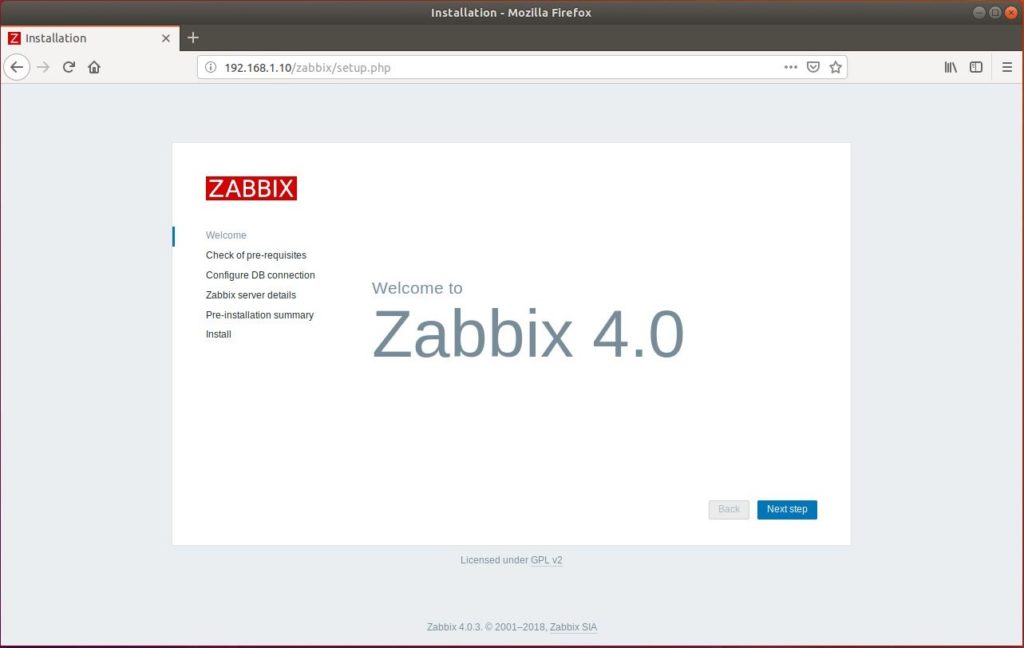
Tıklayın Sonraki adım düğmesi, aşağıdaki sayfayı görmeniz gerekir:
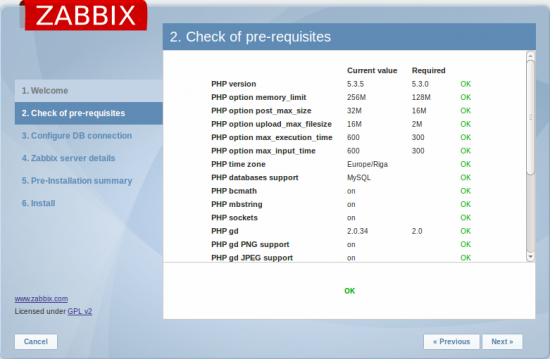
Burada, tüm Zabbix ön gereklilikleri kontrol edilir ve doğrulanır, ardından bir sonraki adıma tıklayın ve aşağıdaki sayfayı görmelisiniz:
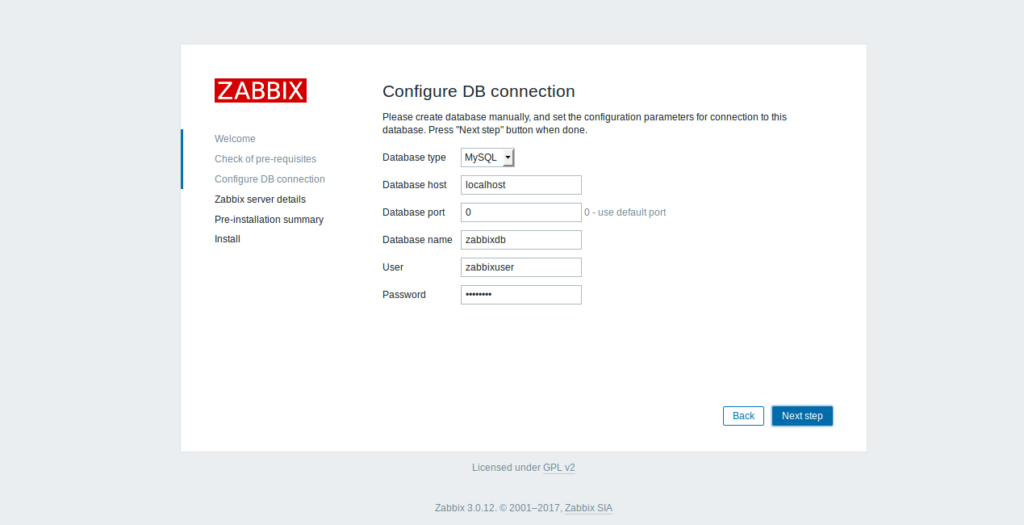
Burada, Zabbix veritabanı adını, veritabanı kullanıcısını ve şifreyi girin, ardından Sonraki adım düğmesine tıklayın, aşağıdaki sayfayı görmelisiniz:
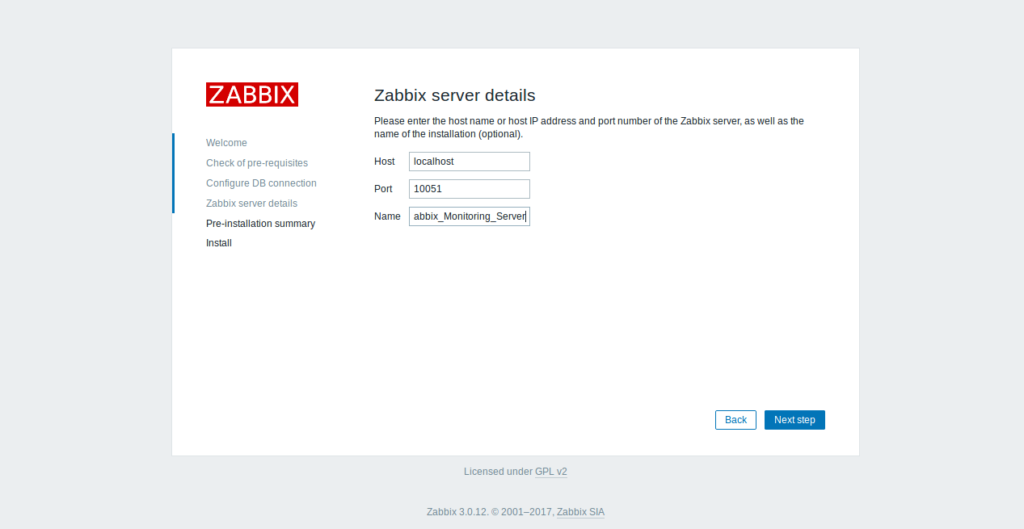
Burada, Zabbix sunucusu detaylarını ve Port numarasını belirtin, ardından Sonraki adım düğmesine tıklayın, Zabbix Sunucusu’nun kurulum öncesi özetini aşağıdaki sayfada görmelisiniz:
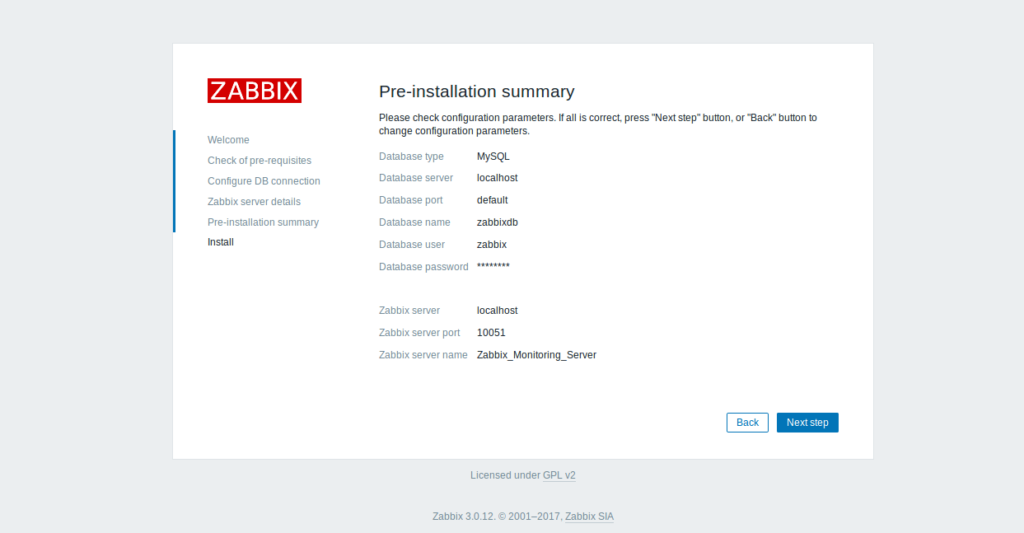
Ardından, Zabbix kurulumunu başlatmak için Sonraki adım düğmesine tıklayın. Zabbix kurulumu başarıyla tamamlandıktan sonra, aşağıdaki sayfayı görmelisiniz:
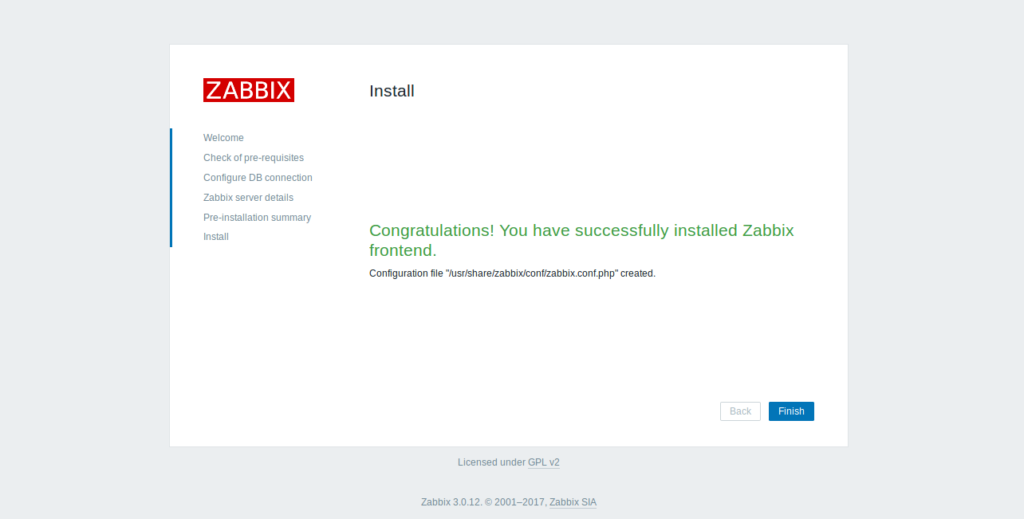
Burada, Bitir düğmesine tıklayın, aşağıda gösterildiği gibi Zabbix giriş sayfasına yönlendirilecektir:
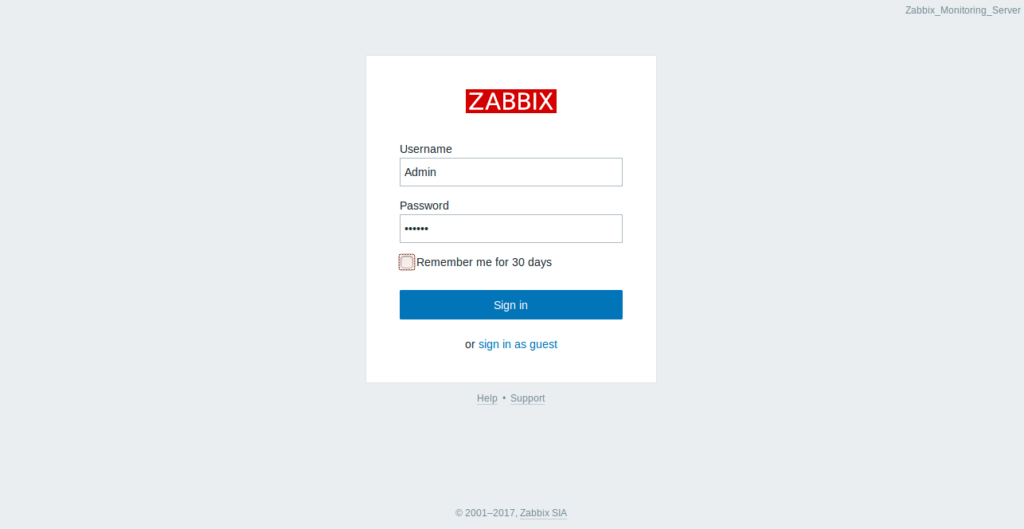
Burada yönetici olarak kullanıcı adı ve zabbix olarak kullanıcı adı girin ve ardından Oturum aç düğmesine tıklayın. Zabbix sunucu panosunu aşağıdaki resimde görmelisiniz:
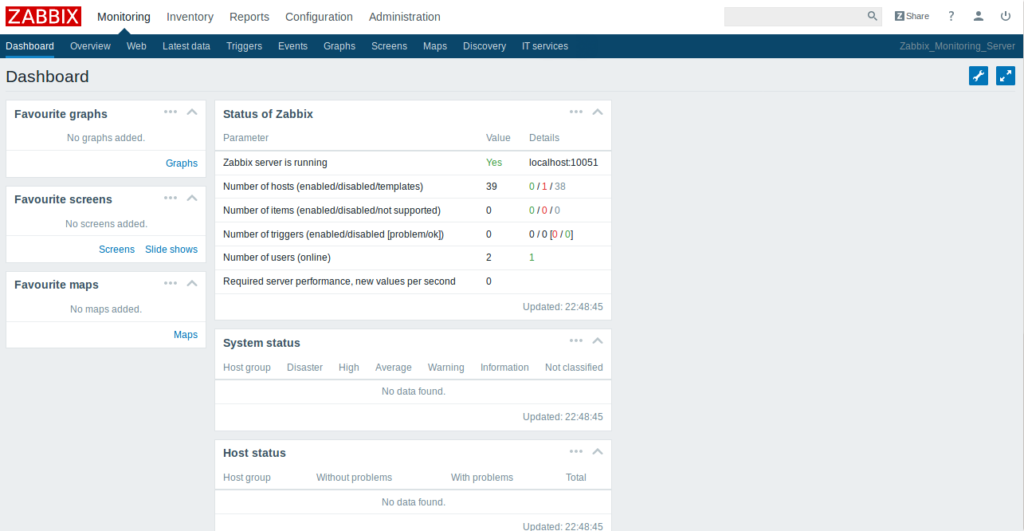
Zabbix web kurulumunuz şimdi bitti.
Zabbix Agent’ı yükleyin
Şimdi Zabbix sunucunuz çalışıyor ve çalışıyor. Zabbix aracısı düğümünü İzleme için Zabbix Sunucusuna ekleme zamanı.
Sisteminizde Zabbix deposunu yapılandırdıktan sonra, yalnızca aşağıdaki komutu çalıştırarak Zabbix aracısını yükleyin:
sudo apt-get install zabbix-agent -yZabbix aracısı yüklendikten sonra, Zabbix sunucusuyla iletişim kurmak için Zabbix aracısını yapılandırmanız gerekir. Bunu, Zabbix aracısı yapılandırma dosyasını düzenleyerek yapabilirsiniz:
sudo nano /etc/zabbix/zabbix_agentd.confDosyayı aşağıda gösterildiği şekilde değiştirin:
#Zabbix Server IP Address / Hostname
Server=192.168.0.103
#Zabbix Agent Hostname
Hostname=zabbix-agent
İşiniz bittiğinde dosyayı kaydedip kapatın, ardından Zabbix aracısı hizmetini yeniden başlatın ve önyükleme sırasında aşağıdaki komutu kullanarak başlamasını sağlayın:
sudo systemctl restart zabbix-agent
sudo systemctl enable zabbix-agent
Zabbix Agent Node,Zabbix Sunucusuna Ekleyin
Daha sonra, izleme için Zabbix aracısı düğümünü Zabbix sunucusuna eklemeniz gerekir. İlk önce, Zabbix sunucusu web arayüzünde oturum açın.
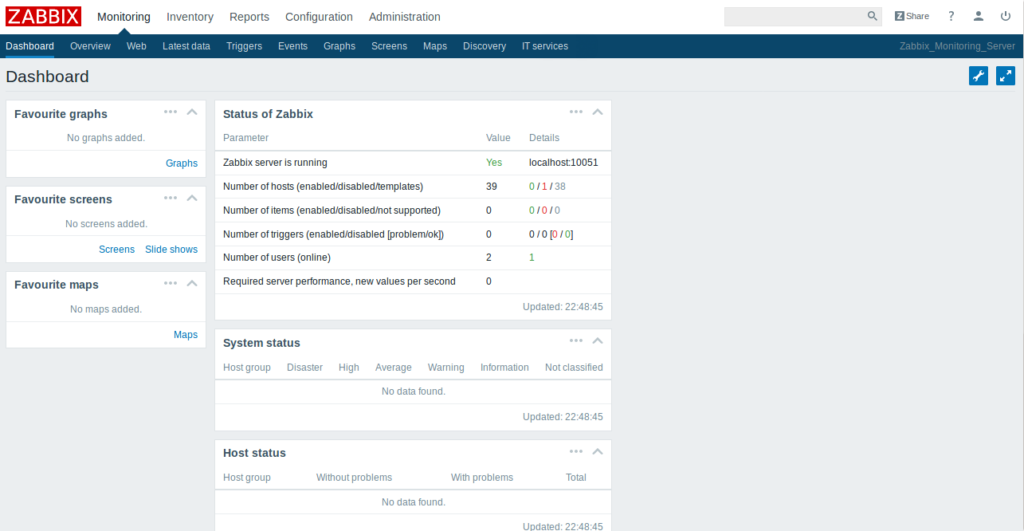
Ardından, Configuration —> Hosts –> Create Host seçeneklerini tıklayın , aşağıdaki sayfayı görmelisiniz:
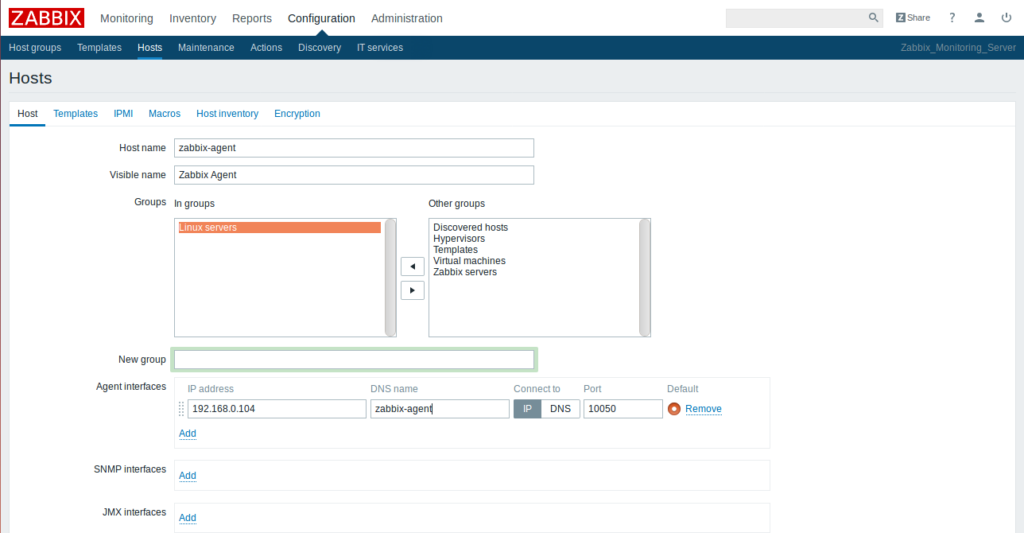
Burada, Zabbix aracısının Ana Bilgisayar Adını, IP adresini ve Grup adlarını belirtin. Ardından Şablonlar sekmesine gidin, aşağıdaki sayfayı görmelisiniz:
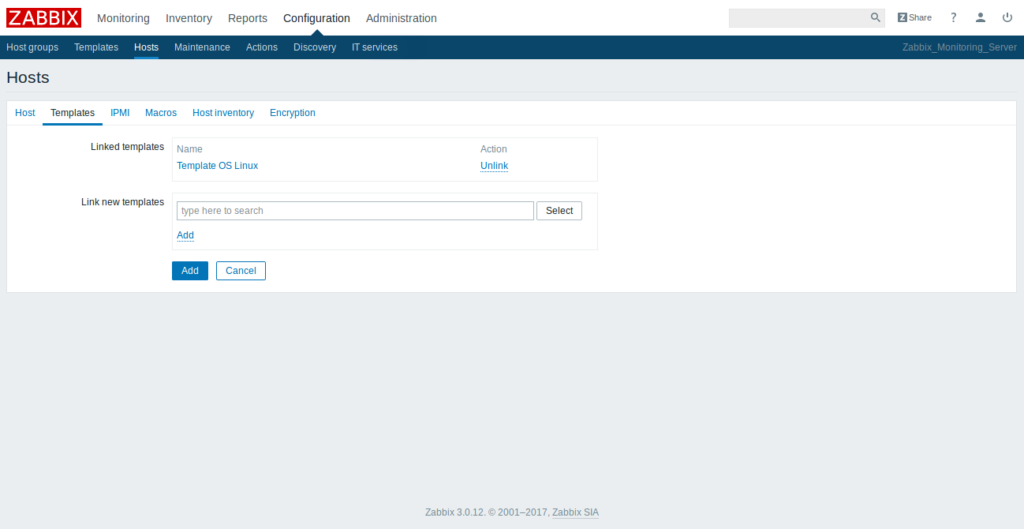
Burada uygun şablonları arayın ve Ekle düğmesine tıklayın, aşağıdaki sayfayı görmelisiniz:
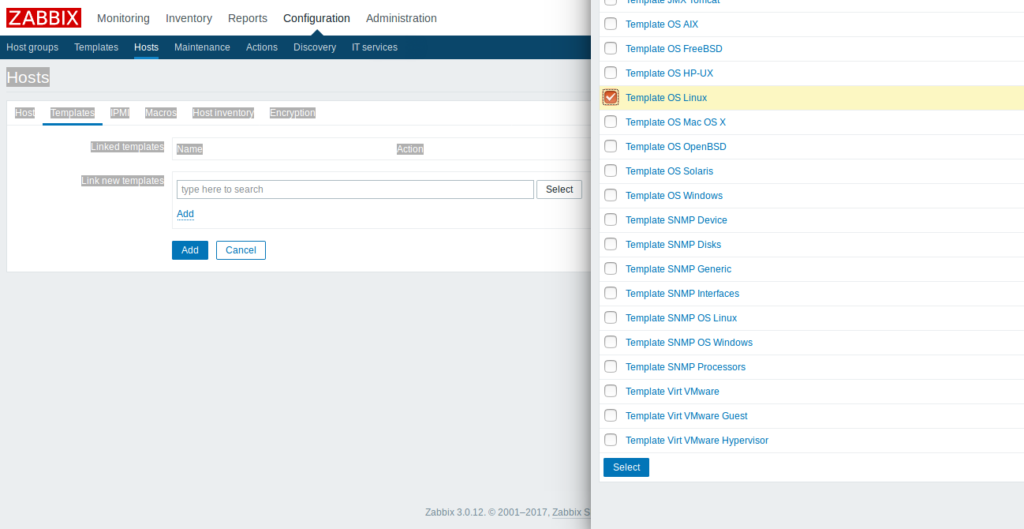
Son olarak, tekrar Ekle düğmesine tıklayın. Yeni sunucunuzu, her şeyin yolunda gittiğini gösteren yeşil etiketlerle göreceksiniz.
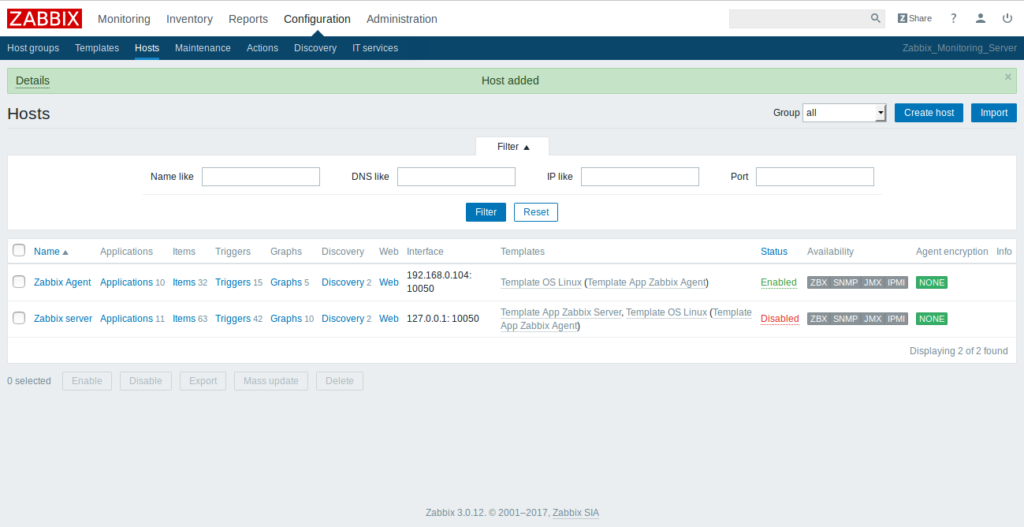
İzlemek istediğiniz fazladan sunucunuz ve ağ aygıtınız varsa, her ana bilgisayara oturum açın, Zabbix aracısını kurun ve her ana bilgisayarı Zabbix web arayüzünden ekleyin
Sonuç
Tebrikler! Zabbix sunucusu ve Zabbix aracısını Debian 9 sunucusuna başarıyla yüklediniz. Ayrıca Zabbix aracısı düğümünü izleme için Zabbix sunucusuna eklediniz. Artık mevcut sorunu ve geçmişi kolayca listeleyebilir, ana makinelerin en son verilerini alabilir, güncel sorunları listeleyebilir ve ayrıca CPU yükü, CPU kullanımı, Bellek kullanımı vb. Gibi toplanan kaynak istatistiklerini grafikler aracılığıyla görselleştirebilirsiniz. Umarım şimdi Zabbix’i Debian 9 sunucusuna kolayca kurabilir ve yapılandırabilir ve üretim ortamına dağıtabilirsiniz. Diğer izleme yazılımlarına kıyasla, Zabbix, birçok ana bilgisayarı izlerken kendi ağ haritalarınızı farklı ağ bölümlerinde oluşturmanıza olanak tanır. Zabbix windows agent’ı kullanarak Windows ana bilgisayarını da izleyebilirsiniz. Daha fazla bilgi için, Zabbix Dokümantasyon Sayfasına başvurabilirsiniz.. Herhangi bir sorunuz olursa bana sormaktan çekinmeyin.
Kaynak : howtoforge zabbix